จำเป็นต้องคัดลอกดีวีดีเพื่อหลีกเลี่ยงไม่ให้มีรอยขีดข่วนหรือเสียหาย โดยทั่วไป คุณสามารถคัดลอกดีวีดีได้สองวิธี คุณสามารถคัดลอกดีวีดีไปยังดิสก์เปล่าแผ่นอื่นหรือสร้างสำเนาดิจิทัลของเนื้อหาได้ อย่างไรก็ตาม เนื่องจากการคุ้มครองลิขสิทธิ์ ตัวแปลงส่วนใหญ่จึงไม่อนุญาตให้คุณทำการคัดลอกดีวีดี แม้เพียงเพื่อการใช้งานส่วนตัว คุณจะคัดลอกดีวีดีไปยังคอมพิวเตอร์เป็นวิดีโอ MP4 หรือดิสก์อื่นเพื่อสำรองข้อมูลได้อย่างไร
โพสต์นี้แบ่งปัน 5 สิ่งที่ดีที่สุด ซอฟต์แวร์คัดลอกดีวีดี เพื่อคัดลอกแผ่น DVD ที่มีคุณภาพสูง พวกเขาสามารถข้ามการป้องกัน DVD DRM และช่วยคุณสร้างการสำรองข้อมูลดีวีดีบนคอมพิวเตอร์ Mac และ Windows
ส่วนที่ 1 Tipard DVD Cloner - ซอฟต์แวร์คัดลอก DVD สำหรับ Mac และ Windows PC
ทิพาร์ด ดีวีดี โคลนเนอร์ เป็นเครื่องถ่ายเอกสารดีวีดีสำหรับผู้ใช้ Windows และ macOS ให้คุณคัดลอกดีวีดีไปยังดิสก์เปล่าในอัตราส่วน 1:1 มันสามารถสำรองข้อมูลแผ่น DVD ของคุณเป็นโฟลเดอร์ DVD และไฟล์ ISO ตามความต้องการของคุณ นอกจากนี้ยังช่วยให้คุณสามารถเขียนโฟลเดอร์ DVD หรือไฟล์ ISO ลงในแผ่น DVD Tipard DVD Cloner มีสามโหมดในการคัดลอก DVD, Full Copy, Main Movie และ Customize เครื่องถ่ายเอกสาร DVD นี้สามารถคัดลอก DVD-9 เป็น DVD-9, DVD-5 เป็น DVD-5 หรือ DVD-9 เป็น DVD-5 ที่มีคุณภาพสูง
ซอฟต์แวร์คัดลอก DVD นี้รองรับ DVD+R (W), DVD-R (W), DVD-R DL, DVD+R DL, โฟลเดอร์ DVD และไฟล์อิมเมจ ISO คุณสามารถดาวน์โหลดฟรีได้จากเว็บไซต์อย่างเป็นทางการของ Tipard เมื่อคุณต้องการคัดลอกแผ่น DVD คุณต้องใช้ไดรฟ์ DVD เพื่ออ่านเนื้อหา คุณสามารถคัดลอกแผ่น DVD ไปยังโฟลเดอร์ DVD เป็นข้อมูลสำรอง เมื่อคุณต้องการเขียนเนื้อหา DVD ลงในดิสก์อื่น ให้เขียนโฟลเดอร์ DVD ที่คัดลอกไว้

ส่วนที่ 2 AVAide DVD Ripper - คัดลอก DVD เป็น MP4, MOV หรือ AVI
AVAide DVD Ripper เป็นหนึ่งในซอฟต์แวร์ริป DVD ที่ดีที่สุดที่ออกแบบมาเพื่อคัดลอก DVD เป็นไฟล์วิดีโอดิจิทัลในรูปแบบ MP4, MOV, MKV, FLV, AVI และอื่นๆ สามารถปรับปรุงเนื้อหา DVD และส่งออกด้วยความละเอียดสูง เช่น 4K หรือ 1080p/720p HD นอกจากนี้ยังให้คุณแยกเพลงประกอบจากภาพยนตร์ DVD และบันทึกเป็นไฟล์เสียง เครื่องถ่ายเอกสาร DVD นี้ยังมีฟังก์ชันการแก้ไขที่จำเป็นบางอย่าง เช่น การตัด การครอบตัด การหมุน การรวม และการบีบอัด AVAide DVD Ripper เข้ากันได้กับ Windows 11/10/8/7 PC และ Mac

ทดลองใช้ฟรี สำหรับ Windows 7 หรือใหม่กว่า
 ดาวน์โหลดอย่างปลอดภัย
ดาวน์โหลดอย่างปลอดภัย
ทดลองใช้ฟรี สำหรับ Mac OS X 10.12 หรือใหม่กว่า
 ดาวน์โหลดอย่างปลอดภัย
ดาวน์โหลดอย่างปลอดภัยAVAide DVD Ripper สามารถทำงานเป็นเครื่องถ่ายเอกสาร DVD เพื่อสร้างสำเนาภาพยนตร์ในรูปแบบ MPG ในขณะที่เก็บแทร็กเสียงต้นฉบับ คำบรรยาย และไฟล์ที่เกี่ยวข้องอื่นๆ ช่วยให้คุณสามารถโคลนดีวีดีที่มีการป้องกัน/ไม่มีการป้องกันไปยังฮาร์ดไดรฟ์หรือไดรฟ์ USB นอกจากนี้ยังสามารถคัดลอก DVD ไปยังโฟลเดอร์ DVD หรือไฟล์อิมเมจ ISO

ส่วนที่ 3 DVDFab DVD Copy - รองรับแผ่น DVD ที่เข้ารหัสใหม่
DVDFab สำเนาดีวีดี เป็นเครื่องมือคัดลอกและริป DVD ที่มีประสิทธิภาพซึ่งรองรับทั้ง Windows และ macOS มีวิธีสำรองข้อมูลแบบไม่สูญเสียข้อมูลเพื่อคัดลอกดีวีดี โดยอ้างว่าสามารถลบการป้องกันการคัดลอกดีวีดีออกจากดิสก์ที่คุณซื้ออย่างถูกกฎหมาย เช่น CSS, APS, RC, DADC เป็นต้น บริการถอดรหัส DVDFab Cloud รองรับดีวีดีที่เข้ารหัสใหม่โดยไม่ยุ่งยาก ซอฟต์แวร์คัดลอกดีวีดีช่วยให้คุณสามารถคัดลอกดีวีดีไปยังดิสก์เปล่าได้โดยตรง หรือบันทึกเป็นโฟลเดอร์ดีวีดีหรือ ISO
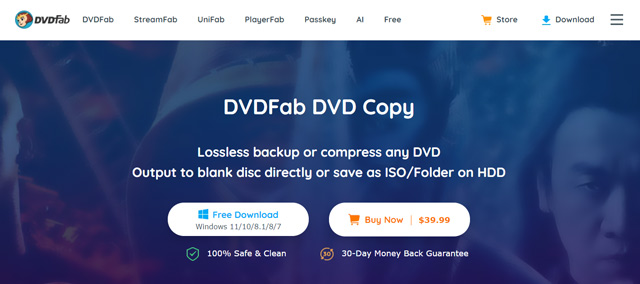
DVDFab DVD Copy มีโหมดการคัดลอกหกโหมดพร้อมตัวเลือกปรับแต่งต่างๆ เพื่อคัดลอกดีวีดี คุณสามารถเลือกโหมดที่ต้องการได้ตามความต้องการในการคัดลอกดีวีดี นอกจากนี้ยังรองรับการคัดลอกดีวีดีเป็นชุดด้วยความเร็วที่รวดเร็ว DVDFab ให้ทดลองใช้ฟรีเพื่อเข้าถึงคุณสมบัติการคัดลอกดีวีดีขั้นพื้นฐาน คุณต้องชำระเงินเริ่มต้นที่ $39.99 สำหรับใบอนุญาต 1 เดือนเพื่อรับฟังก์ชันทั้งหมด
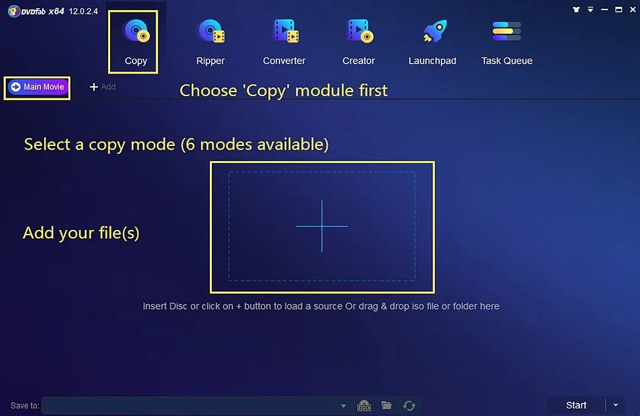
ส่วนที่ 4 Freemake DVD Copy - ซอฟต์แวร์คัดลอก DVD ฟรีสำหรับ Windows
ทำสำเนา DVD ฟรี สามารถช่วยสร้างสำเนาแผ่น DVD ของคุณแบบไม่มีภูมิภาค ช่วยให้คุณสามารถคัดลอกดีวีดีไปยังดิสก์เปล่าอีกแผ่นหนึ่งหรือฮาร์ดไดรฟ์ของคอมพิวเตอร์ Windows สามารถริปแผ่น DVD เป็นรูปแบบวิดีโอยอดนิยมมากมาย เช่น MP4, MKV, WMV, AVI, 3GP, SWF และอื่นๆ นอกจากนี้ยังช่วยให้คุณสามารถสำรองเนื้อหา DVD ของคุณเป็นโฟลเดอร์ DVD หรือไฟล์อิมเมจ ISO เครื่องถ่ายเอกสาร DVD ฟรีนี้รองรับแผ่น DVD ที่ไม่เสียหายทุกประเภท รวมถึง DVD+R/RW, DVD-R/RW, DVD+R DL, DVD-R DL และแม้แต่ Blu-ray คุณสามารถใส่แผ่น DVD-5, DVD-9 หรือแม้แต่ DVD-10 ได้อย่างอิสระและเริ่มการคัดลอก
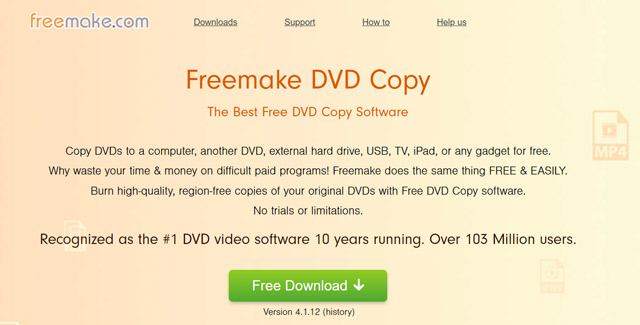
เมื่อคุณดาวน์โหลด Freemake DVD Copy คุณจะได้รับการติดตั้ง Video Converter แทน ขณะที่ใช้เพื่อคัดลอกดีวีดี คุณจะเห็นโฆษณาเตือนบางอย่าง ที่แย่กว่านั้นคือจะเพิ่มลายน้ำให้กับไฟล์ที่ส่งออก คุณได้รับการทดลองใช้ฟรี 1 สัปดาห์ หลังจากนั้นคุณต้องอัปเกรดเป็นเวอร์ชันที่ต้องชำระเงินหรือทนกับลายน้ำ
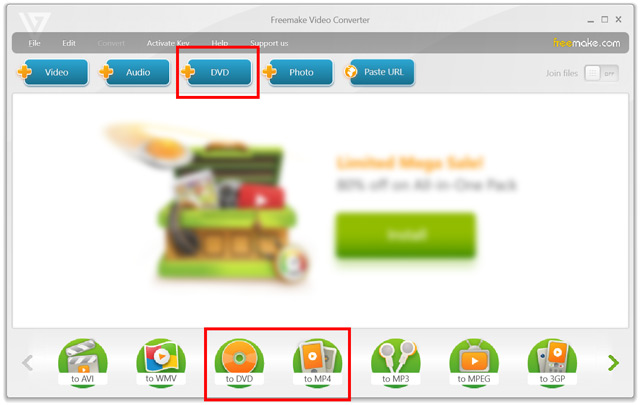
ส่วนที่ 5 HandBrake - เครื่องถ่ายเอกสาร DVD แบบโอเพ่นซอร์สสำหรับ Mac, Windows และ Linux
เบรกมือ เป็นตัวแปลงรหัสวิดีโอฟรีที่สามารถคัดลอกดีวีดีและบลูเรย์ไปยังวิดีโอดิจิทัล มันเข้ากันได้กับคอมพิวเตอร์ Windows, macOS และ Linux สามารถประมวลผลไฟล์มัลติมีเดียและแหล่ง DVD/Blu-ray ได้เกือบทั้งหมด แต่สามารถคัดลอกได้เฉพาะแผ่น DVD ที่ไม่มีการป้องกันการคัดลอก มันช่วยให้คุณสามารถ ริป DVD เป็น MP4, MKV หรือรูปแบบวิดีโอยอดนิยมอื่นๆ

HandBrake นำเสนอโซลูชันฟรีสำหรับการคัดลอกดีวีดีและแปลงวิดีโอ เมื่อคุณสร้างสำเนาดิจิตอลของเนื้อหา DVD ของคุณ คุณสามารถคัดลอกทั้ง DVD หรือเลือกชื่อเรื่อง/บทที่ต้องการได้ หลังจากที่คุณโหลดแผ่น DVD แล้ว คุณสามารถคลิก Open Source เพื่อเพิ่มไฟล์ DVD และเลือก MP4 เป็นรูปแบบเอาต์พุตภายใต้แท็บสรุป HandBrake ยังให้คุณปรับการตั้งค่าอื่นๆ ได้มากมายจาก Dimensions, Video, Audio หรือ Filters แต่ไม่สามารถช่วยคุณคัดลอกดีวีดีไปยังโฟลเดอร์ดีวีดีหรือไฟล์ ISO

ส่วนที่ 6 คำถามที่พบบ่อยเกี่ยวกับซอฟต์แวร์คัดลอกดีวีดี
วิธีคัดลอก DVD บน Mac โดยใช้ Disk Utility
เชื่อมต่อไดรฟ์ดีวีดีกับ Mac ของคุณแล้วใส่แผ่นดิสก์ ดีวีดีที่โหลดไว้จะติดตั้งบนเดสก์ท็อป Mac ของคุณโดยอัตโนมัติ เรียกใช้ Disk Utility และคลิกชื่อ DVD ภายใต้หัวข้อ External คลิกเมนู File เลือก New Image และเลือก Image from [DVD name] คุณสามารถเปลี่ยนชื่อและเลือกรูปแบบและการเข้ารหัสที่ถูกต้องได้ หลังจากนั้น คุณสามารถคลิกบันทึกเพื่อเริ่มการคัดลอกดีวีดีบน Mac ของคุณ ยูทิลิตี้ดิสก์รองรับเฉพาะดีวีดีที่ไม่มีลิขสิทธิ์เท่านั้น
VLC สามารถคัดลอกดีวีดีได้หรือไม่
ใช่. VLC Media Player สามารถเล่นและแปลงดีวีดีได้ มันช่วยให้คุณสร้างสำเนาดิจิทัลของดีวีดีโฮมเมดของคุณ คุณสามารถคลิก Media แล้วเลือก Open Disc เพื่อเล่นดีวีดีของคุณ คลิกเมนูไฟล์ด้านบนและใช้คุณสมบัติแปลง/บันทึกเพื่อคัดลอกดีวีดี
โพสต์นี้แนะนำห้าที่ดี เครื่องถ่ายเอกสารดีวีดี เพื่อคัดลอกดีวีดีที่ทำขึ้นเองและไม่มีลิขสิทธิ์ไปยังคอมพิวเตอร์ของคุณ ซอฟต์แวร์คัดลอก DVD บางตัวสามารถคัดลอกแผ่น DVD ทั้งหมด รวมถึงแผ่นที่ป้องกันการคัดลอกด้วย แต่คุณควรสำรองข้อมูลดีวีดีสำหรับใช้ส่วนตัวเท่านั้น
เครื่องมือที่ดีที่สุดสำหรับการริปและแปลงไฟล์อิมเมจ DVD Disc/Folder/ISO เป็นรูปแบบต่างๆ




